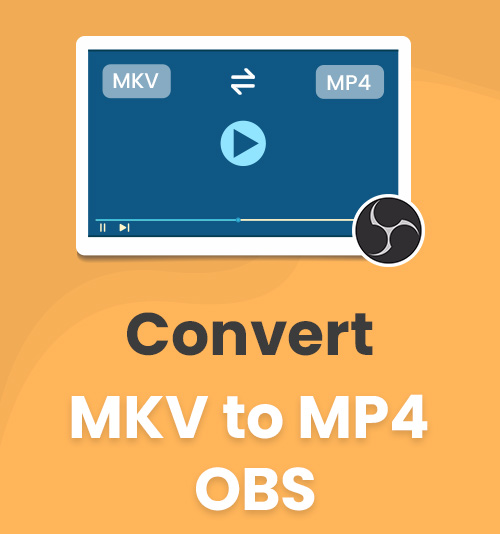
MKV é um formato padrão no OBS. O vídeo de alta definição gerado pelo MKV é uma benção para você, mas isso vem com o custo da compatibilidade com outros reprodutores de mídia populares. Você vai fazer um compromisso? Qualidade ou Compatibilidade?
Além disso, mídias sociais como o Facebook são hostis ao formato MKV. Às vezes, o MP4 é obrigatório para você. É quase um formato “one side fits all” para reproduzir vídeos em todos os tipos de ocasiões.
Então, você deve enfrentar a necessidade de converte MKV para MP4, a widely accepted format. This article will tell you how to convert MKV to MP4 on OBS via in-built settings and introduce expert software for a premium experience.
Continue lendo e você encontrará sua melhor escolha!
Como usar o OBS para converter MKV para MP4 diretamente?
Você certamente tem em sua área de trabalho, um sem e open source software chamado OBS. Então você pode converter MKV para MP4 localmente. O OBS não oferece apenas serviços gratuitos para gravação de vídeo, mas também fornece duas soluções para converter seus vídeos MKV de graça. Você pode tomá-lo como um prático conversor de MKV para MP4.
Solução um: como converter MKV para MP4 usando OBS?
Você já fez a melhor gravação de todos os tempos no formato MKV padrão, seja sobre jogos ou compartilhamento de experiências. Você pode alterar MKV para MP4 com as três etapas a seguir.
- Você pode encontrar "Gravações Remux” on Envie o menu e, em seguida, selecione-o.
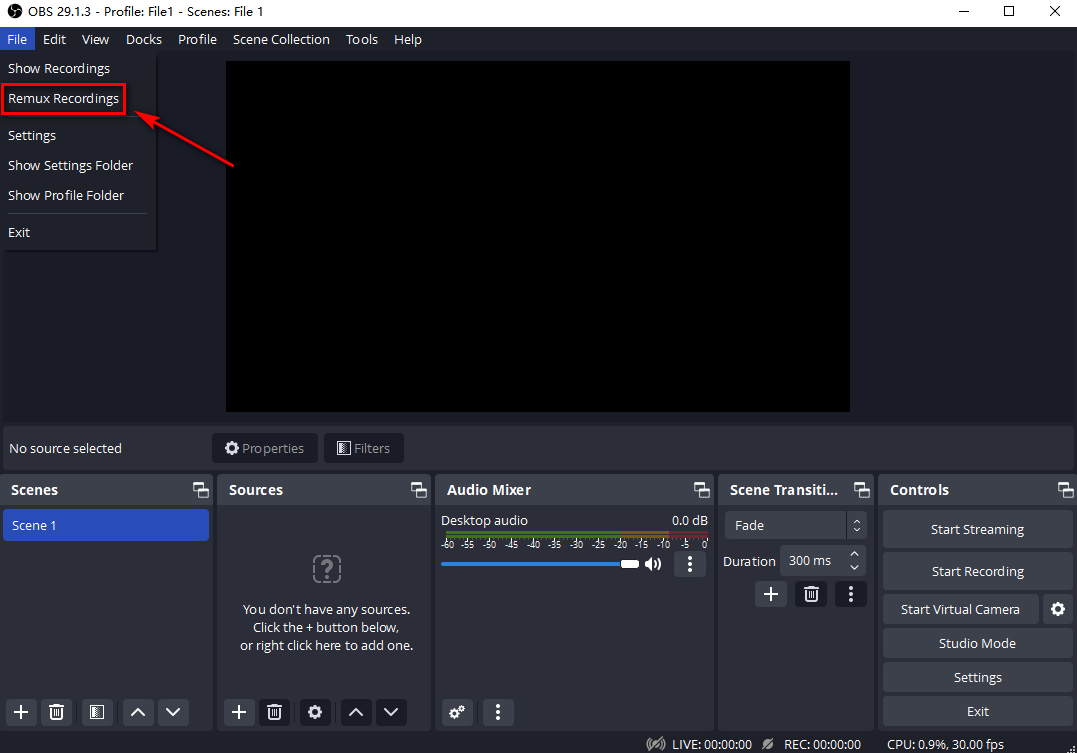
- Clique em "... " e insira os arquivos que deseja converter para o formato MP4. O OBS definirá seu formato de destino como MP4 por padrão.
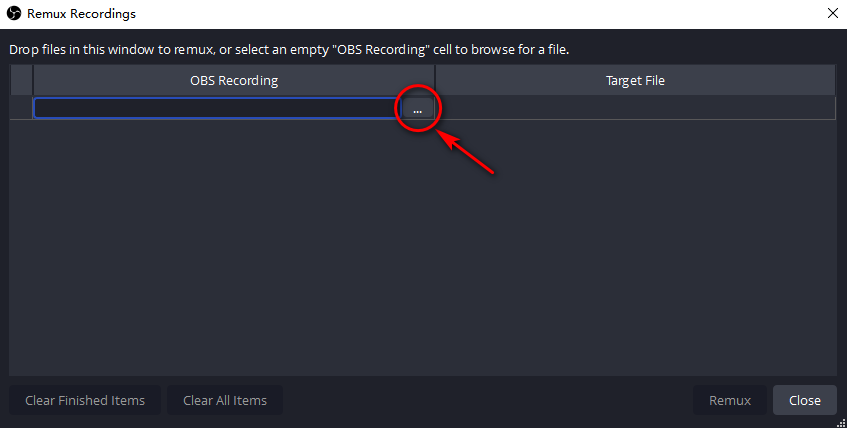
- A última pressão em “Remux” pode entregar vídeos MP4 automaticamente para você. Os vídeos remuxados são armazenados na mesma pasta dos vídeos MKV.
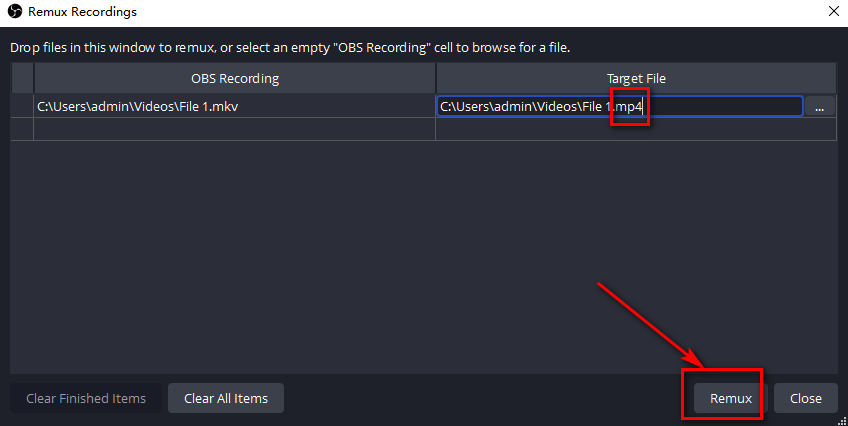
Solução dois: como alterar MKV para MP4 por meio da configuração de saída OBS?
Se você não quiser se preocupar com o remix toda vez que terminar a gravação, pode ativar a configuração “saída” em arquivos MP4 de uma vez por todas. Esta solução vem antes de você começar a gravar sua tela e contém três etapas tão fáceis quanto a anterior.
- Encontrar "Configurações” no menu Arquivo e, em seguida, digite “Saída".
- Altere o MKV padrão para MP4 em “Formato de Gravação”.
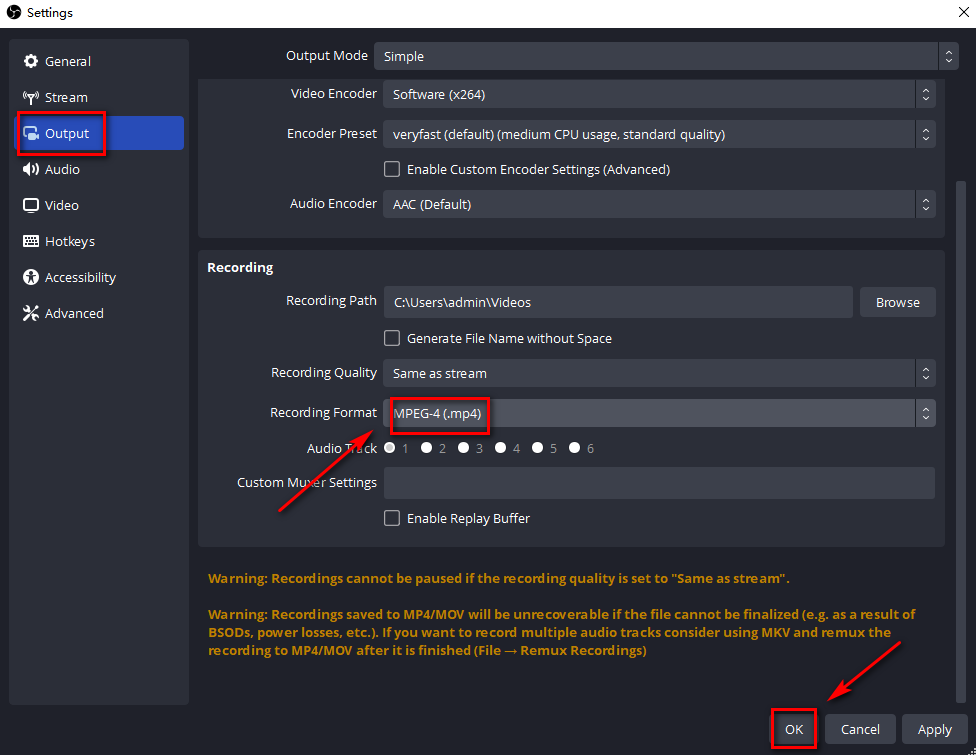
- Não se esqueça de salvar suas configurações! Clique em “OK” na parte inferior para dar o toque final.
DICA: Você também pode ir diretamente para “Avançado” nas configurações. Clicando em “Remuxar automaticamente para MP4” tem os mesmos efeitos que a solução acima mencionada. Mas lembre-se de clicar em “OK"!
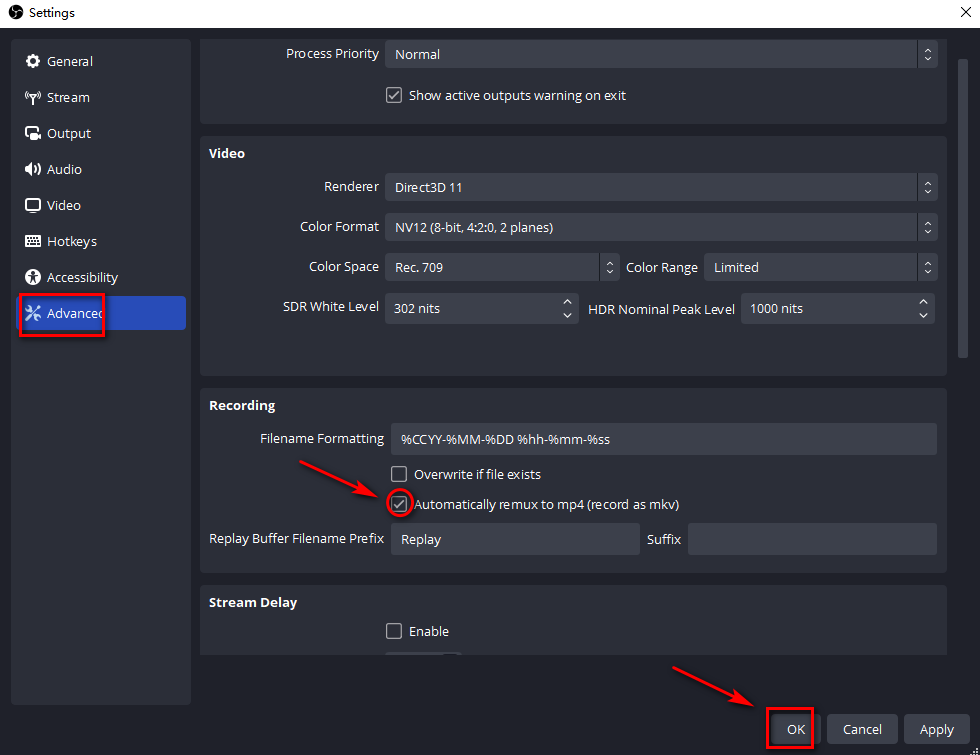
Tudo parece suave, mas um aviso aparecerá imediatamente na parte inferior, informando que, se o vídeo for gravado no formato MP4, você não poderá recuperar suas preciosas gravações quando o computador travar. Não é uma pena para você? Sugere-se que você pense duas vezes antes de aplicar o formato MP4 e leve em consideração a capacidade do seu PC para executar tarefas exigentes, como videogames.
Até agora, você provavelmente sabe como converter MKV para MP4 no OBS depois de ler esta instrução detalhada. Alterar MKV para MP4 no OBS pode atender às suas necessidades básicas. Se você puder apresentar gravações de vídeo de alta qualidade para atender às suas diversas necessidades, o conversor de vídeo é outro item obrigatório além do OBS. O resto do artigo irá dizer-lhe uma alternativa. Talvez o próximo seja o certo para você, então continue!
Uma maneira personalizada e fácil de converter MKV para MP4
O mercado oferece inúmeras opções de conversor de vídeo a seu critério. Entre todos os tipos de software que suportam conversão de formato, BeeConverterName, alimentado por AmoyShare é um conversor MKV para MP4 recomendado. O BeeConverter é um dos principais produtos da AmoyShare, comprometido com a conversão de formatos de arquivos.
Uma instrução clara e uma lista detalhada de recursos são fornecidas abaixo, na esperança de que você possa entender por que o BeeConverter é um rápido, fácil de usare multifuncional conversor!
Conversor de vídeo
Converta vídeos em MP4, MOV, MP3, GIF e muito mais
- para Windows 10/8/7
- para Mac OS X 14+
- para Android
Como converter MKV para MP4 no BeeConverter?
“Convert MKV to MP4” involves merely three steps.
- Pressione "Conversor” na barra do lado esquerdo e escolher um arquivo MKV do seu dispositivo pressionando o botão “Adicionar arquivo" botão.
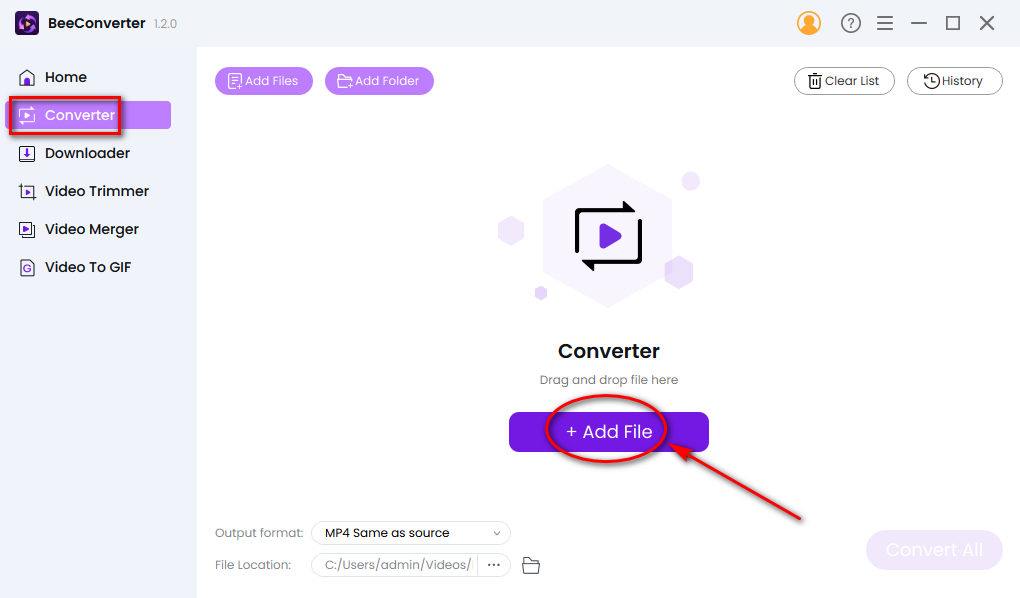
- Selecione MP4 no “Formato de saída" and add your MKV files that wait to be changed.
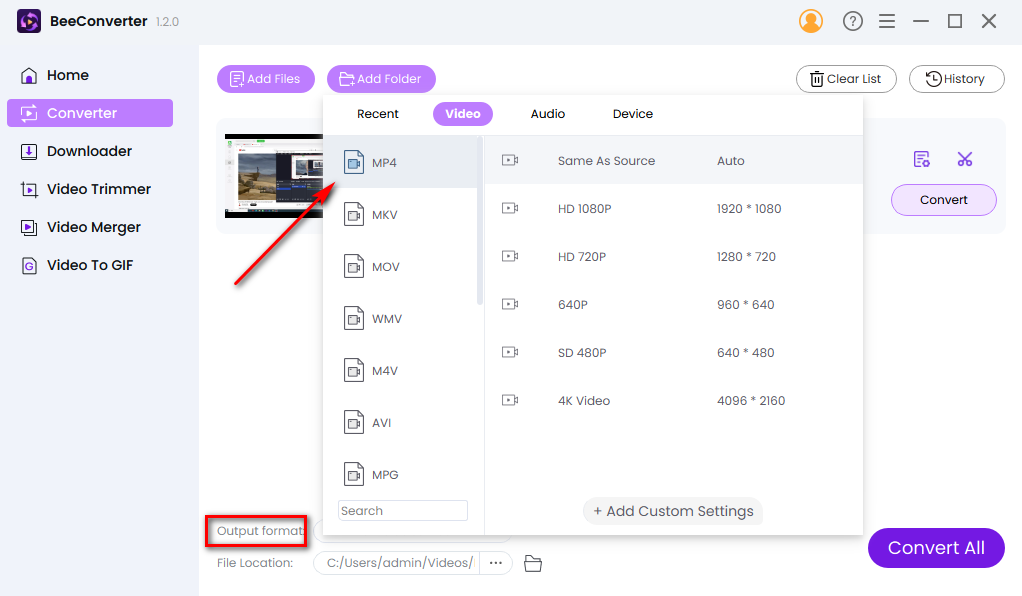
- Você fez 90% do trabalho. Parabéns! O passo final é clicar em “Converter” para pôr fim a toda a sua tarefa.
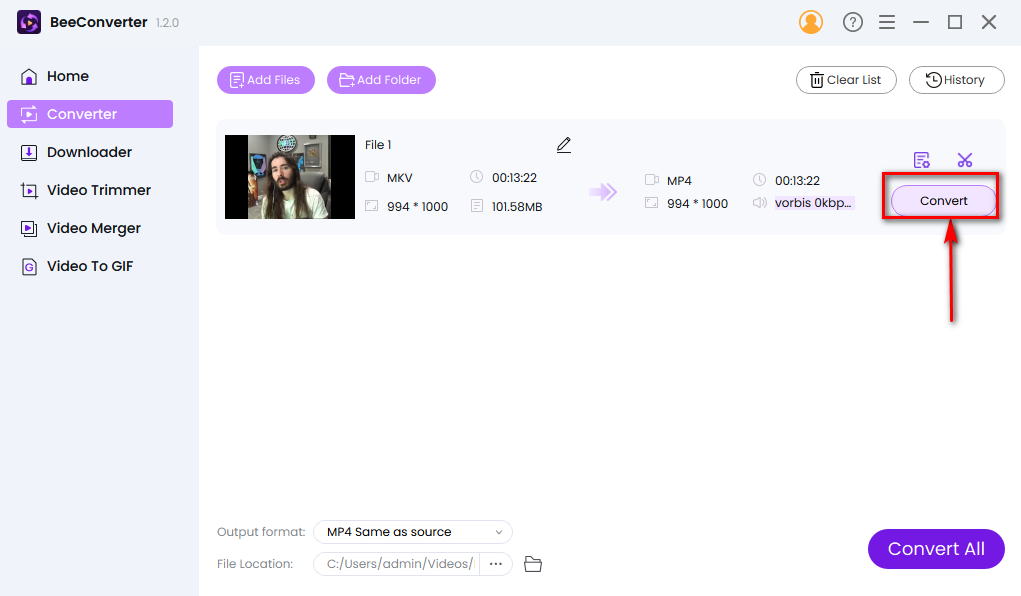
Quatro recursos principais do BeeConverter
Four typical features below are enough to tell you why you use BeeConverter.
1. Oferecer-lhe um começo fácil
Once you start to use BeeConverter, you will find converting MKV file is a piece of cake. The minimalist style of its interface makes clear what it can do and its lightweight won’t take up much memory and make it easy to download.
2. Conversão de velocidade 60x e sem perda de qualidade
BeeConverterName pode servir como seu melhor conversor de arquivos MKV para MP4. A paciência é uma boa personalidade, mas o BeeConverter quer economizar seu precioso tempo, que você pode deixar para eventos mais importantes. Um conversor de vídeo como este também pode garantir que suas gravações tenham a mesma aparência da fonte. Velocidade e qualidade são suas principais preocupações ao converter arquivos MKV para MP4, mas também são as principais prioridades do BeeConverter, que está sempre tentando otimizar a experiência do usuário.
3. Formatos de nicho podem ser usados em cima dos populares
Em vez de se limitar a mudar MKV para MP4, o BeeConverter é um poderoso conversor de vídeo que pode converter entre formatos populares, como MOV, WMV, WAV, MP3, and so on. Also, it can deal with the rare occasions of using less mainstream formats like OGV, FLV...
4. As funções de edição e download são o bônus para você
Seu primeiro encontro com o BeeConverter pode resultar de sua capacidade de converter MKV para MP4. Uma experiência aprofundada irá desbloquear mais potenciais do BeeConverter.
① Você pode personalizar sua configuração de qualidade. O BeeConverter permite que você escolha HD 1080P para apresentar vídeos atraentes para seus seguidores ou amigos.
② You are offered free editing functions. Aparar, recortar, mesclar e até criar GIFs estão aqui para você fazer uma edição fácil.
③ Você pode baixar vídeos de vários canais. Alguns sites não fornecem um botão de download. Você pode querer manter seus vídeos favoritos do TikTok, Twitter, Facebook, etc. Basta soltar um URL em Downloader do BeeConverter, e você pode acessar os vídeos em minutos.
Conclusão
O OBS é um gravador de tela gratuito, que também fornece serviços básicos para você converter MKV para MP4 rapidamente. Vamos revisar como converter MKV para MP4 no OBS: você pode remuxar seus arquivos MKV ou produzir diretamente em MP4, mas surgiram problemas com perda de qualidade, arquivos remuxados incompletos e falhas de software.
BeeConverterName, um dos conversores de vídeo, é recomendado para você, se você deseja uma maneira infalível de manter a qualidade do vídeo. Sua conversão rápida e interface fácil de operar devem torná-lo satisfatório. Prefere flexibilidade e personalização? O BeeConverter oferece um pacote de serviços, muito além da função de ser um conversor de MKV para MP4. Você pode baixar vídeos de plataformas de vídeo populares, melhorar a qualidade das gravações e editar seus vídeos cortando, mesclando…
BeeConverter pode ser sua escolha ideal. Experimente agora!
Conversor de vídeo
Converta vídeos em MP4, MOV, MP3, GIF e muito mais
- para Windows 10/8/7
- para Mac OS X 14+
- para Android
Perguntas Frequentes
MKV vs MP4, qual é melhor?
O MP4 é definido como um padrão da indústria. Comparado com o MKV, o MP4 possui um arquivo menor, o que facilita a transmissão em plataformas de vídeo populares. E sua maior compatibilidade com a maioria dos dispositivos é outro ponto forte. Você pode ter BeeConverterName como seu melhor conversor MKV para MP4 para converter arquivos em velocidade 60x!
Como faço para converter arquivos MKV para MP4?
Você pode converter MKV para MP4 em OBS ou BeeConverterName. O OBS está equipado com o serviço gratuito para alterar MKV para MP4. BeeConverter é um conversor de vídeo especializado para fornecer uma conversão mais rápida e confiável. Além de alterar arquivos MKV para MP4, o BeeConverter pretende ser uma ferramenta de conversão de arquivos amigável. Você pode entender como funciona na primeira tentativa. Um design conciso, funções extras de edição e várias opções de formato estão esperando por você!
O OBS pode converter MKV para MP4?
Sim. O OBS oferece três métodos para obter o MP4 como resultado. ①Remux MKV para MP4 nas configurações do OBS Remux.②Output directly in MP4 in place of the default MKV format.③Selecione Configurações avançadas para remuxar MKV para MP4 automaticamente.Ou você pode escolher BeeConverterName, um dos fantásticos conversores de vídeo ajustado às suas necessidades!